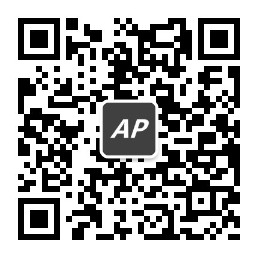如果有一个 Linux 命令使用频度排行榜的话,「ls」肯定榜上有名,而且说不定还是第一名。ls 是目录处理命令,是英文单词 list 的缩写,它的功能是显示某一目录下的文件或子目录。
ls 命令的使用格式是:ls [选项] [目录名]。中括号代表可选。
1. 小试牛刀
ls 最简单的用法就是直接在某一目录下输入 ls,然后回车,会显示当前目录下的所有文件和子目录(不包括隐藏文件)。如下图,

如果想查看别的目录所含的文件,可以在 ls 后面跟目录名,比如查看根目录下的所有文件,如下图:

若想显示当前目录下包括隐藏文件在内的所有文件和子目录,可以加一个选项「-a」,或「–all」,如下图:
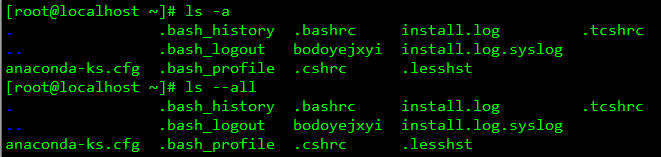
同理,若想显示根目录下包括隐藏文件在内的所有文件和子目录,命令为:「ls -a /」
上图中,以「.」开头的文件就是隐藏文件,隐藏文件的作用并不 是要藏起来让用户找不到,而是为了告诉用户,这是系统文件,除非你确定要对该文件进行操作,否则不要轻易动隐藏文件,这就是为什么用户可以很方便地用「ls -a」这条命令查看隐藏文件。如果你想创建一个隐藏文件,和上图一样,只要给这个文件起一个以「.」开头的文件名就可以了。
2. 以长格式显示文件信息
「长」的英文单词是「long」,所以,以长格式显示文件信息的命令就是「ls -l」,比如,查看 root 目录下的文件的长格式信息,用这个命令:ls -l /root,然后回车,可以看到这样的信息:
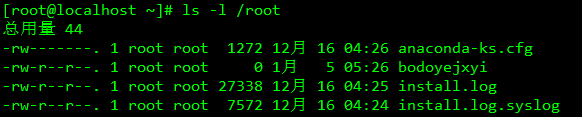
下面详细解释一下显示的这些信息,在下图中,将文件信息分成 7 个部分。
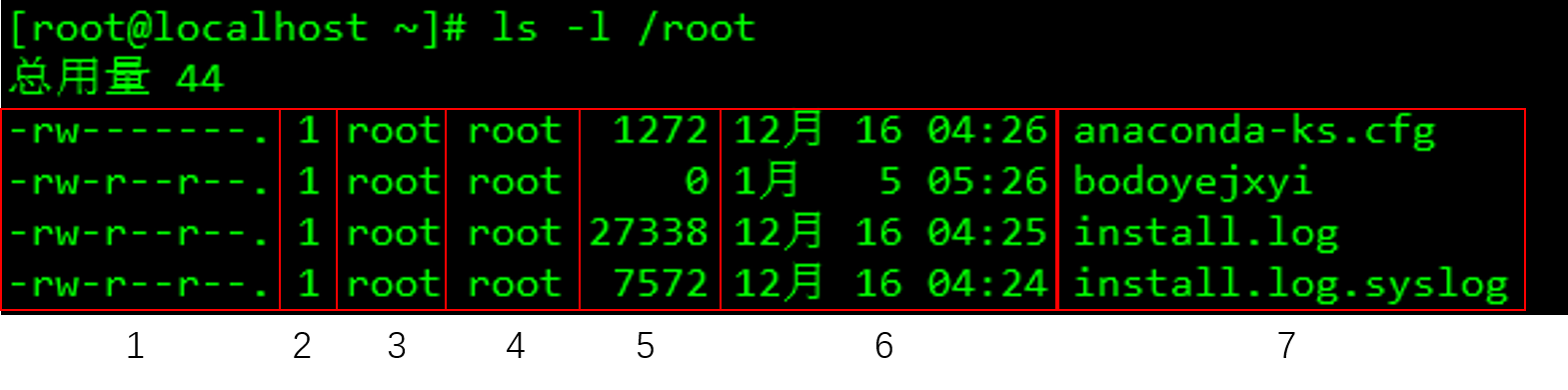
2.1 文件类型与用户权限
第 1 部分显示的是文件类型与用户权限。这一部分又可以分成 4 个小部分,如下图所示:

文件类型有三种,-表示普通文件,d表示目录,l表示软连接文件。
剩下的三个部分对应着三种用户对该文件的使用权限。至于什么是所有者、所属组以及其他人,在后面会讲到,先看一下都有哪些权限。以所有者权限为例,第一个是读权限,用r表示,第二个是写权限,用w表示,第三个是执行权限,用x表示,如果是-,则表示没有该权限。比如在上图中,我们可以看到,该文件的所有者只有读权限和写权限,没有执行权限;所属组用户只有读权限,没有写权限和执行权限;其他人也是只有读权限,没有写权限和执行权限。
2.2 引用计数
第 2 部分是引用计数,这部分不重要,了解即可。
2.3 所有者
第 3 部分是该文件的所有者。在 Linux 里面,对于文件来说,它把用户分成了 3 类:所有者、所属组、其他人。一般情况下,谁创建了这个文件,谁就是这个文件的所有者,但是文件的所有者是可以改变的。比如用户 A 创建了一个文件,然后他将该文件的所有权转交给用户 B,此时用户 B 就是这个文件的所有者。一个文件的所有者只能有一个。
2.4 所属组
第 4 部分是该文件的所属组。如果想让多个人都对该文件有使用权限,那么可以创建一个所属组,把其他用户加到文件的所属组里面。这样,凡是这个文件的所属组成员,都可以对该文件有相应的权限。当一个用户既不是这个文件的所有者,也不是这个文件的所属组成员的时候,对该文件来讲,这个用户就是其他人。
2.5 文件大小
第 5 部分是文件大小。默认单位是字节,也就是 B。这样看起来自然不是很直观,所以 Linux 为我们提供了另一个选项,h。h 是 human 的缩写,也就是人性化显示文件信息。h 选项需要和 l 选项一起使用,单独使用 h 选项没有任何效果。

2.6 最后修改时间
第 6 部分是文件的最后修改时间。
2.7 文件名
第 7 部分是文件名。
3. 查看目录本身信息
当你想查看某个目录本身的信息的时候,你可以加一个d选项,输入命令:ls -ld /etc,这时系统就会输出 etc 目录本身的信息。
4. 查看 i 节点号
在 Linux 中,每个文件或目录都有自己的 i 节点号,就像每个人的身份证号一样。Linux 通过 i 节点号,可以很快地找到对应的文件。查看 i 节点号的选项是i,使用方式如下:
ls -i /root #查看 root 目录下所有文件和子目录的 i 节点号
ls -di /root #查看 root 目录本身的 i 节点号
以上就是关于 Linux ls 命令的介绍,更多内容请关注微信公众号 AProgrammer。